Как вывести изображение с Android-смартфона и любого компьютера на Android TV
Раньше, когда я пользовался техникой Apple, то для вывода изображения с iPhone или iPad на телевизор задействовал приставку Apple TV. Вроде бы удобно, но лишнее устройство в этой пищевой цепочке, во-первых, стоит денег, а во-вторых требует переключения на него. Когда я перешел на Андроид и приобрел телевизор на Android TV, то удивился тому, что все эти манипуляции можно делать с помощью встроенного софта без каких-либо лишних устройств буквально в одно касание.

Только ради возможности легко вывести картинку с телефона на телек нужно скачать Google Chrome.
Поэтому ничто вам не мешает найти какой-нибудь интересный фильм в интернете на телефоне и сразу же пульнуть его на телевизор. А с компьютера вы вообще можете вывести весь интерфейс браузера Хром и работать как с внешним монитором. В этом материале рассказываем, как это работает и требуются ли какие-то дополнительные настройки.
Видео со смартфона на телевизор
Наш автор Иван Герасимов уже рассказывал, как можно добавить AirPlay на Андроид ТВ для вывода изображения с iPhone. Но у нас крутых яблочных смартфонов нет, поэтому мы пойдем самым простым путем. Предположим, вы шарились в интернете и нашли какое-нибудь прикольное кино, которое хотите посмотреть. Вот только браузер на телевизор вы не устанавливали и фирменного приложения у этого сайта нет. Что тогда делать?
С учетом того, что все телевизоры на Android TV поддерживают Хромкаст, то мы можем без проблем выводить на них изображения прямо из фирменного браузера Google. И вы даже не представляете, как это просто сделать:
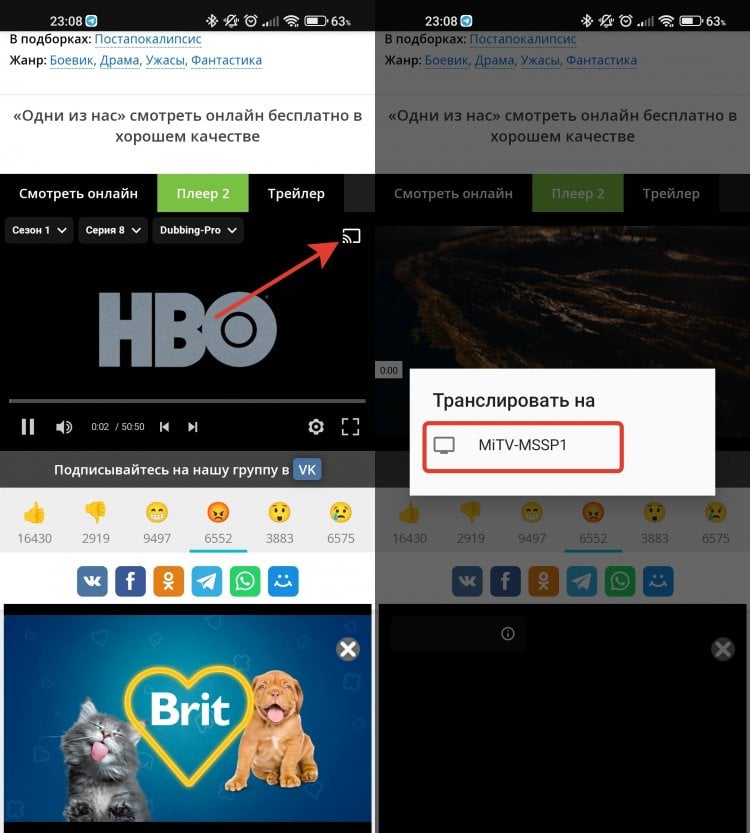
Ищите в каждом видео вот такой маленький значок.
- Подключите телевизор с Android TV и смартфон на Андроиде к одной сети Wi-Fi.
- Откройте на вашем смартфоне Google Chrome и найдите какой-нибудь фильм, который хотите посмотреть. Я выберу распиаренный сериал «Одни из нас».
- После того как фильм будет готов к воспроизведению, нажмите кнопку «Транслировать» и выберите телевизор.
Теперь вы можете спокойно блокировать смартфон или сворачивать Хром и заниматься своими делами. Управлять воспроизведением можно будет с пульта телевизора. Но не все сайты поддерживают трансляцию. В частности, фильм с MovieLab отправить на телевизор таким образом не получится из-за того, что есть отдельные приложения для каждого из этих устройств.
Как с компьютера транслировать видео на телевизор
Но даже из такой ситуации есть очень хитрый выход. Для этого вам потребуется компьютер на Windows или Mac, актуальная версия Google Chrome и Android TV:
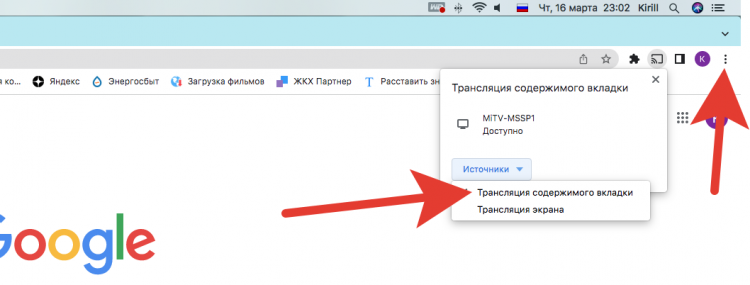
Если вы выбираете трансляцию содержимого одной вкладки, то другие будут не видны.
- Подключите компьютер и Android TV к одной Wi-Fi сети.
- Загрузите Google Chrome для Windows или Mac.
- Через него найдите любой интересующий вас фильм.
- Нажмите на три точки в правом верхнем углу и нажмите «Трансляция».
- В выпавшем меню в разделе «Источники» выберите «Трансляция содержимого вкладки» и нажмите на название вашего телевизора.
- Запустите воспроизведение и разверните видео на весь экран.
Содержимое вкладки будет полностью продублировано на экран телека, а это как раз то, что нам и нужно. Windows как и Mac, позволяет создавать дополнительные рабочие столы, поэтому можете развернуть картинку на весь экран на одном из них, а в другом — заниматься своими делами. Удивительно, что в данном случае поддерживается и macOS. Причем работает все очень здорово и без каких-либо задержек.
Экран компьютера на телевизор через Wi-Fi
А что, если вам хочется вывести не просто какую-то вкладку в Хроме, а прямо продублировать весь экран на телевизор вместе с меню, рабочим столом и ярлыками. И это можно сделать с помощью Google Chrome. А знаете, что опять самое удивительное? Поддерживается не только Windows, но и Mac. Google сделала из Хрома реально крутой инструмент, который не стыдно установить на любое устройство. Работает трансляция экрана с компьютера на Android TV следующим образом:
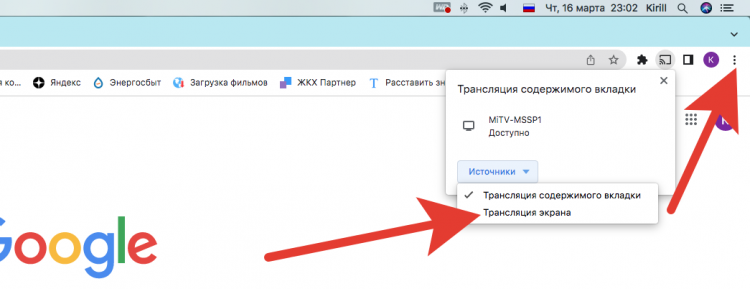
При трансляции экрана будет полностью дублироваться все, что вы видите перед собой.
- Подключите компьютер с телевизором к одной Wi-Fi сети.
- Загрузите Google Chrome на Windows или Mac.
- В правом верхнем углу нажмите на три точки и выберите пункт «Трансляция».
- В появившемся окошке нажмите «Источники» и переключитесь на «Трансляция экрана».
- Нажмите на название вашего телевизора для начала передачи изображения.
❗️ПОДПИСЫВАЙСЯ НА ТЕЛЕГРАМ-КАНАЛ СУНДУК АЛИБАБЫ. РЕБЯТА ЗНАЮТ ТОЛЬКО В ОТЛИЧНЫХ ТОВАРАХ С АЛИЭКСПРЕСС
Теперь вы можете смело сворачивать Хром и увидите, что картинка полностью дублируется на экран без каких-либо проблем. Главное — ни в коем случае не закрывайте браузер, чтобы не прервать трансляцию. Кстати, таким образом можно демонстрировать какие-то фотографии или видео, хранящиеся на компьютере. Очень здорово и удобно.

Удивительно, что даже с Мака поддерживается трансляция на Android TV без ограничений.
Владельцам Айфонов и Айпадов должно быть обидно, что Google Chrome, который устанавливается из App Store, такую функцию не поддерживает. Рискну предположить, что все упирается в движок. Как только Гугл сможет перевести браузер для iOS и iPadOS на собственное решение, то эта функция имеет все шансы появиться. К тому же трансляция экрана через Хром недоступна даже на Андроиде. Можно отправлять только отдельные видео. Поэтому удивляться особо этому не стоит. А вы транслируете что-нибудь с компьютера или смартфона на телевизор? Заходите в наш чатик в Телеграме и рассказывайте.
